- FC2ヘルプ
- FC2コンテンツマーケット
- マニュアル
- その他のコンテンツを販売する
FC2コンテンツマーケット マニュアル
その他のコンテンツを販売する
現在パソコン版のマニュアルを表示中
スマートフォン版を表示 »コンテンツをアップロードします。
画面右上にある「販売者」のボタンをクリックし、管理画面上部メニューの
「商品アップロード」をクリック後、「デジタルコンテンツ」の「その他」を選択します。
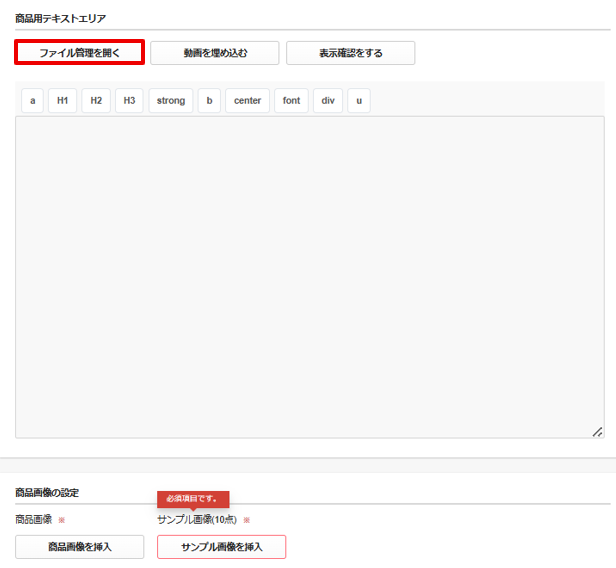
「ファイル管理を開く」のボタンをクリックすると、別ウィンドウにてファイルの管理画面が開きます。
すでにアップロードされているファイルを販売したい
すでにアップロードされているファイルを販売したい場合は、
ファイル管理ページにて、[ 全てのファイル ]タブをクリックし
該当のファイル上でダブルクリック後、右側に表示されるメニューから
共有設定の変更や保存、各共有リンクや埋め込みコードをコピーして、
「商品用テキストエリア」内に貼り付けてください。
新しくファイルをアップロードしたい
新しくファイルをアップロードしたい場合は、
ファイル管理ページにて、[ ファイルアップロード ]タブをクリック、
もしくはファイルをドラッグし、FC2コンテンツマーケットサーバーへ
アップロードするファイルを、あなたのパソコンから選択します。
アップロードが完了後には、[ 全てのファイル ]タブにアップロードしたファイルが表示されます。
該当のファイル上でダブルクリック後、右側に表示されるメニューから
共有設定の変更や保存、各共有リンクや埋め込みコードをコピーして、
「商品用テキストエリア」内に貼り付けてください。
その他の入力項目を確認し、内容を入力、設定します。
アップロードが集中した場合、アップロード完了までに時間を要する場合がございます。
24時間経過してもが公開されない場合、以下の詳細を添えてユーザーサポートまでご確認ください。
・該当商品タイトルや商品ID
・お客様が行われている操作手順
・該当ファイルに関する詳細(サイズや拡張子など)
・ご利用のブラウザー
・操作手順の詳細
お問い合わせ
ヘルプをご覧になっても問題が解決されない場合は、サポートへお問い合わせください。
FC2コンテンツマーケットに関するお問い合わせはこちらQ&A
-
購入者Q&A
- コンテンツマーケットってなんですか?
- 支払いにクレジットカードは使えますか?
- クレジットカードを持っていないけど購入できますか?
- クレジットカードの利用明細にはどう表示されますか?
- 動画が再生できません。どうしたら試聴できますか?
- 商品に関する質問を行いたい
- ポイント不足分をクレジットカードで支払えますか?
- Macからの購入に対応していますか?
- 携帯電話からの購入に対応していますか?
- 海外から購入することはできますか?
- 「申し訳ありません、この商品はお住いの国では公開されていません」というメッセージが表示されます。
- 購入をキャンセルすることはできますか?
- サービス解除するには?
- 購入の前にアカウントの登録が必要ですか?
- クレジットカードで支払った場合、引き落としはいつですか?
- 動画や電子書籍の配信形式はなんでしょうか?
- 圧縮されたファイルを解凍できません。
- パソコン以外の端末でも利用できますか?
- パスワードを忘れました。
-
販売者Q&A
- 販売するには費用がかかりますか?
- 何を販売することができますか?
- 販売手数料は?
- 報酬はどこで確認できますか?
- 報酬はいつ反映されますか?
- サークル、法人は参加できますか?
- 海外に住んでいますが販売できますか?
- ファイルサイズに上限はありますか?
- アフィリエイトを設定するメリットはありますか?
- 確定申告は必要になりますか?
- 取り消し処理されてしまったのはなぜですか?
- 効果的なPR方法はありますか?
- サービス解除するには?
- アダルトコンテンツの登録は可能ですか?
- 携帯電話から販売することはできますか?
- 商品が販売開始されませんがどうしてですか?
- アフィリエイト報酬の計算方法はどうなりますか?
- 動画は何秒間、サンプル再生されますか?
- アフィリエイターQ&A
マニュアル
- FC2コンテンツマーケット
- 販売者マニュアル
- 購入者マニュアル
- アフィリエイトマニュアル
- FC2コンテンツマーケット
- 販売者マニュアル
- 購入者マニュアル
- アフィリエイトマニュアル